Урок з інформатики "Мультимедійні програвачі, їх призначення і функціональні можливості "
План-конспект уроку з інформатики у 6 класі на тему "Мультимедійні програвачі". Практина робота з теми "Копіювання обєктів мультимедіа на комп`ютер.
Клас: 6
Тема: Мультимедійні програвачі, їх призначення і функціональні можливості. Практична робота. Копіювання об‘єктів мультимедіа на комп‘ютер. Робота з мультимедійними програвачами.
Мета:
навчальна: сформувати поняття про мультимедійні програвачі, їх призначення і функціональні можливості; удосконалювати навички роботи з мультимедійними об’єктами, мультимедійними програвачами;
розвивальна: формувати навички самоконтролю; сприяти розвитку логічного мислення; формувати вміння узагальнювати, міркувати;
виховна: виховувати відповідальність, самостійність.
Тип уроку: формуваннянавичок і вмінь.
Програмне забезпечення: ПК; презентація «Мультимедійні програвачі».
План:
- Організаційний момент.
- Актуалізація опорних знань.
- Вивчення нового матеріалу.
- Практична робота : "Копіювання об‘єктів мультимедіа на комп’ютер. Робота з мультимедійними програвачами".
- Підсумок уроку.
- Домашнє завдання.
Хід уроку
1. Організаційний момент.
Привітання. Відмічання відсутніх. (У зошити записують тему уроку).
2. Актуалізація опорних знань.
Learningapps
https://learningapps.org/watch?v=pgizbe3en18
3. Вивчення нового матеріалу.
ПРОГРАМИ ДЛЯ ОПРАЦЮВАННЯ МУЛЬТИМЕДІЙНИХ ОБ’ЄКТІВ
Існує багато різноманітних мультимедійних програвачів. Більшість з них може відтворювати і відео, і звукові дані, окремі спеціалізуються тільки на одному з видів даних, і тоді їх називають або аудіо-, або відеоплеєрами. Розповсюдженими є мультимедійні плеєри Winamp, Media PlayerClassic, QuickTime Player, FlvPlayer та інші.

МУЛЬТИМЕДІЙНИЙ ПРОГРАВАЧ МЕДІАПРОГРАВАЧ WINDOWS
Одним з мультимедійних програвачів є программа Медіапрогравач Windows, що входить до складу стандартних программ операційної системи Windows. Зображено вікно цієї програми. Для її запуску слідвиконати Пуск =>Усі програми =>Стандартні => Проигрыватель WindowsMedia.

Використовуючи Медіапрогравач Windows, можна переглядати відеофільми, прослуховувати музичні файли, аудіокнижки тощо. Для того щоб програти мультимедійний файл, потрібно, щоб він був включений до бібліотеки програми. Зазвичай до бібліотеки включаються файли, що містяться в папках Моя музика, Мої відеозаписи. Отже, щоб включити файл до бібліотеки Медіапрогравача Windows, достатньо скопіювати його до відповідної папки: музичний файл - до папки Моя музика, відеофайл - до папки Мої відеозаписи.
Після запуску програми МедіапрогравачWindows в Області навігації поточною є одна з бібліотек, наприклад бібліотека Музика, а в Області відомостей відображається список об’єктів мультимедіа, вигляд якого залежить від обраного способу подання. Для перегляду чи прослуховування інших об’єктів мультимедіа потрібно перейти до іншої бібліотеки. Для цього слід виконати наступні дії:




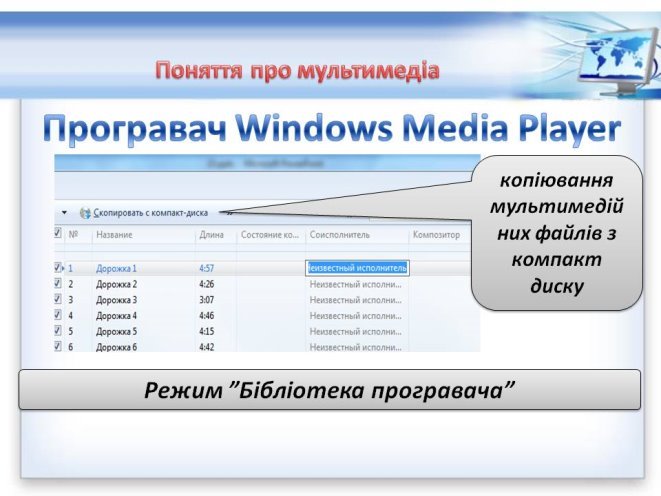
- Вибрати кнопку Вибір категорії над Областю навігації.
- Вибрати в списку кнопки вид об’єктів, які будуть відображатися в Області відомостей: Музика, Зображення, Відео, Записані телепрограми або Інші медіафайли.
- Вибрати в списку Бібліотека в Області навігації один із способів добору об’єктів мультимедіа – Нещодавно додані, Виконавець, Альбом тощо.
- Вибрати в Області відомостей потрібний файл або альбом.
- Вибрати кнопку Відтворити , якщо відтворення не розпочалося автоматично.
Перейти до іншої бібліотеки можна також з використанням команд меню Бібліотека.
Для прослуховування (перегляду) наступного об’єкта потрібно вибрати кнопку Наступний. Для повернення до прослуховування (перегляду) попереднього об’єкта слід вибрати кнопку Попередній.
Призупинення відтворення здійснюється вибором кнопки Пауза, а продовження відтворення - вибором кнопки Відтворити. Щоб призупинити відтворення, потрібно вибрати кнопку Зупинити.
Зміна гучності звучання відбувається переміщенням повзунка Регулятора гучності
Для відтворення інших об’єктів слід знову виконати описаний вище алгоритм.
Для прискорення відтворення певного мультимедійного файлу можна відкрити папку, що містить потрібний файл, відкрити контекстне меню файлу і виконати Відкрити за допомогою Медіапрогравач Windows.
- Практична робота: "Копіювання об‘єктів мультимедіа на комп’ютер. Робота з мультимедійними програвачами".
Мета: Навчитися копіювати об‘єкти мультимедіа на комп‘ютер та працювати з мультимедійними програвачами.
Обладнання: Інструктуванняз БЖД, ПК, завдання до практичної роботи.
Хід роботи
Теоретична частина
Варіант 1
- Напишіть 4 пристрої введення мультимедійних даних2 б
- Який тип файлів може відтворювати МедіапрогравачWindows2 б
- Напишіть алгоритм копіювання з фотокамери2 б
Варіант 2
- Напишіть 4 пристрої виведення мультимедійних даних 2 б
- Які додаткові функції маєМедіапрогравачWindows2 б
- Напишіть алгоритм копіювання з флеш-карти 2 б
Практична частина
- Створіть на Робочомустолі папку Пр_5_Прізвище, а в ній - папки Фото та Відео.
- Скопіюйте із комп‘ютера вчителя «Сеть>Teacher306» на свій комп‘ютер в папки фото та відео відповідно.
- Додайте до бібліотеки Відео програми МедіапрогравачWindows файли відео, які ви скопіювали.
- Перегляньте відеофільми у програмі МедіапрогравачWindows.
- Додайте файли Колискова та 7 чудес світу з папки до бібліотеки Відео програми Медіапрогравач Windows.
- Відтворіть файл сім чудес світу.
- Додайте файли маки та калина до бібліотеки зображення.
- Відтворіть файл маки та калина.
- Підсумок уроку.
Рефлексія
1. Під час уроку я
- дізнався...
- зрозумів...
- навчився...
2. Найбільше мені сподобалося...
3. На уроці найкраще в мене виходило...
4. Я мав (-ла) труднощі з...
5. Я хотів би ще дізнатися про…
6. Домашнє завдання
Опрацювати П 15, Виконати Впр. №1, №2.


про публікацію авторської розробки
Додати розробку
